Windows 10 startet nicht mehr wirklich komplett neu, sondern lädt Einstellungen aus einem vorher angelegten Speicher. Windows-Probleme lassen sich aber meistens nur über einen richtigen und sauberen Neustart beheben. Wir zeigen, wie das geht.
Während früher in Windows ein gewöhnlicher Neustart genügte, um fast alle Probleme zu lösen, ist das in Windows 10 nicht mehr so einfach.
- Denn in Windows-10-Rechnern ist in der Regel die Schnellstart-Funktion (Fast Startup) aktiviert.
- Dann beendet sich Windows nicht mehr vollständig, sondern lagert Einstellungen und Treiber auf das Systemlaufwerk aus.
- Dadurch ist zwar ein schnellerer Start möglich, allerdings können Windows-Probleme damit auch über Neustarts hinweg bestehen bleiben.
Die Lösung ist ein richtiger, vollständiger und sauberer Neustart.
Windows 10 sauber neustarten
- Öffnet den Ausführen-Dialog mit der Tastenkombination Windows + R.
- Gebt den Befehl
shutdown /g /f /t 0ein und bestätigt.
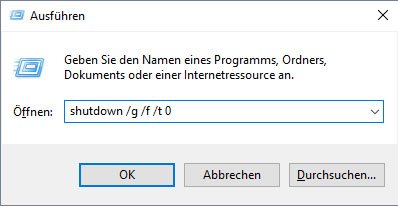
Erklärung:
/gfährt den Computer vollständig herunter und startet ihn neu./fschließt alle geöffneten Anwendungen./tlegt die Zeit fest (0 = sofort ausführen).
Falls etwas bei euch nicht funktioniert hat, schreibt es uns gerne in die Kommentare.
Hat dir der Beitrag gefallen? Folge uns auf WhatsApp und Google News und verpasse keine Neuigkeit rund um Technik, Games und Entertainment.
